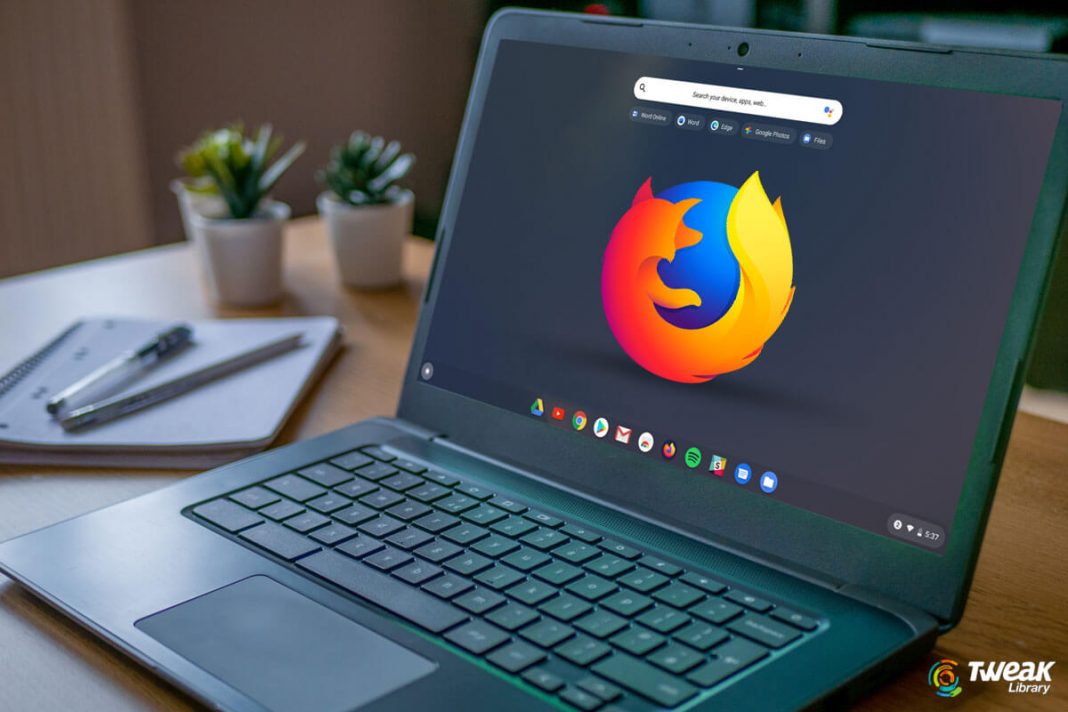Mozilla Firefox koristi svoj manager pod imenom Lockwise koji je zadužen za upravljanje passwordima. Kako importovati spašene passworde u Firefox iz fajla ili drugog browsera.
Kako importovati spašene passworde u Firefox
Firefox omogućava import – uvoz prostupnih podataka iz drugih browsera ali i iz CSV fajla. Ukoliko želite spađene korisničke podatke u Firefoxu koristiti i na drugom računaru ili laptopu, trebate exportovati CSV fajl sa podacima. Kako to učiniti, pogledajte na priloženom uputstvu.
Kada ste eksportovali passworde u CSV fajl, kopirajte ga na računar na kojem želite uraditi import i pratite sljedeće korake.
1. Otvorite Firefox i kliknite na opcije, ikona sa tri linije ili tkz. burger meni, u gornjem desnom uglu. Na ponuđenom meniju izaberite opciju Logins and Passwords.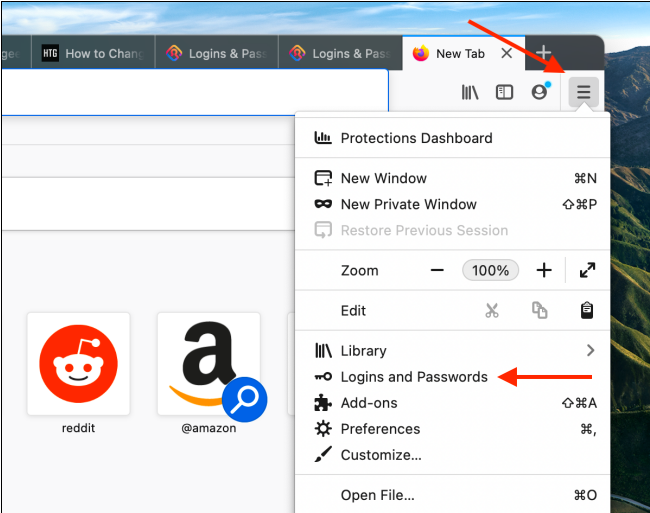
2. Otvoriće vam se Firefox Lockwise prikaz, sa listom stranica na lijevoj strani. U gornjem desnom uglu kliknite na opcije, ikona sa tri tačkice. Sada ćete imati 2 opcije, zavisno odakle želite uraditi import. Izaberite Import from another browser ako želite importovati iz Chromea, Edgea ili Safarija.U tom slučaju na listi izaberite odgovarajući browser i slijedite daljne korake. 
Ukoliko želite importovati spašene passworde u Firefox iz CSV fajla koji ste kreirali ranije, izaberite opciju Import from File.
*Ukoliko navedenu opciju ne vidite na listi, to znači da je onemogućena i da je moramo omogućiti. U Firefoxu upišite sljedeću adresu: about:config, pritisnite Enter i u sljedećem prozoru izaberi Accept the Risk and Continue. Zatim u polje pretrage upišite – kopirajte sljedeće: signon.management.page.fileImport.enabled Prikazaće vam se ispod istoimena opcija vjerovatno sa oznakom false. Desno je ikona Toggle na kojoj ćete prebaciti stanje na true i to je to. Vratite se na korak 2 i sada izaberite Import from file.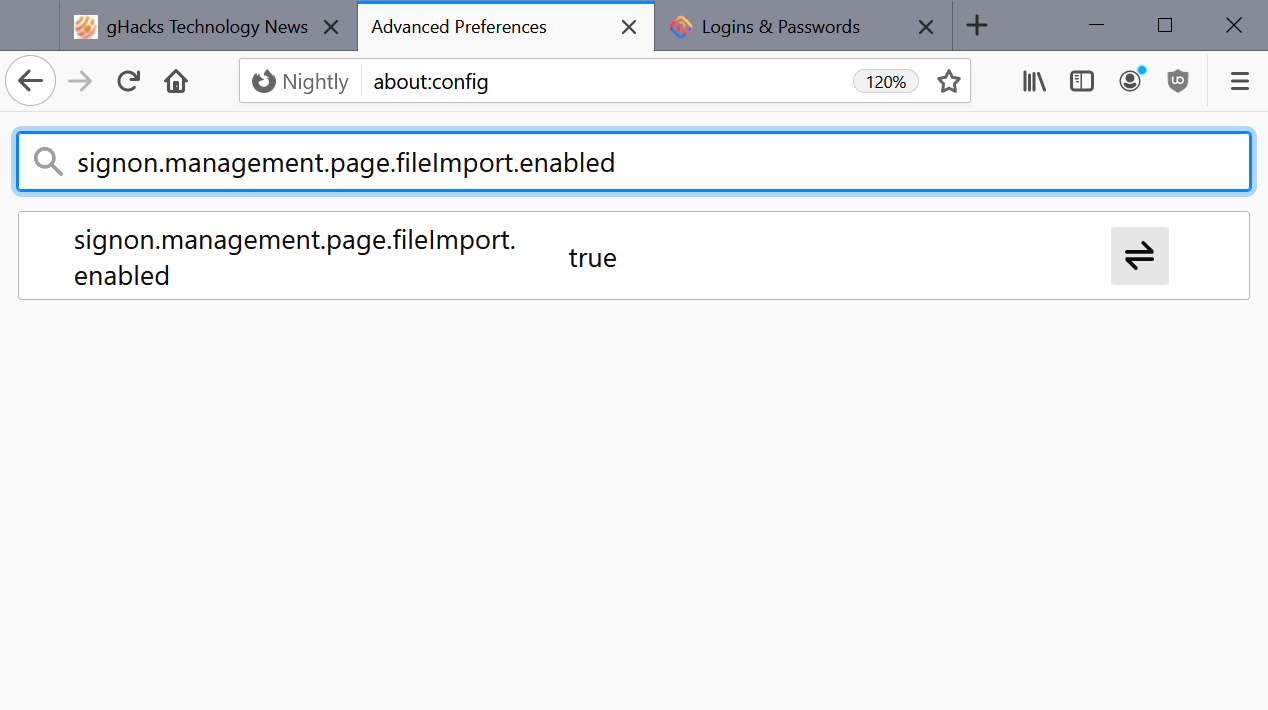
3. Izaberite CSV fajl sa vašeg računara i kliknite OK.
Uspješno ste importovali korisnička imena i passworde u Firefox.
Pratite nas i na INSTAGRAMU